
Windows Media Player是微软Windows系统官方自带的媒体中心,12版本也是Win7系统的最新版本。Media Player安全性高,稳定性强,功能齐全,也是微软系统上最便捷的媒体播放器。同时Media Player也可以作为CD翻录机来使用,刻录、翻录、同步、流媒体传送等功能都能在播放器上实现。
Windows Media Player也是你Windows系统上的媒体管理中心,你的音乐和视频都能通过媒体中心来统一管理,这样你就无需在各个文件夹中来回翻找你的视频和音乐。同时播放器还支持各种视频和音频的插件添加,还支持不同的皮肤替换,可塑性强,让用户可以轻松定制你的播放器。

Windows7系统上的WMP12相比之前的版本,采用了分离化的窗口设计,播放时底部操纵栏将自动隐藏,同时增加了兼职图片库功能,以及进一步增强了网络共享功能,画面效果清晰流畅,毫不逊色于其他播放软件。
【特色介绍】
“正在播放”模式崇尚简约:你只要显示所需的控件,便可以尽情享受音乐或视频所带来的愉悦。新的任务栏缩略图中包含播放控件,让预览变得轻松又快乐。
windows media player 12内置了许多流行音频和视频格式的支持。将音乐、视频和照片或者流媒体同步至你的设备,这样你就可以在任何地方欣赏你库中的资源,无论是家中还是路上。
【如何添加音乐】
想要将你电脑里的音乐添加到播放器中,你可以直接将你的音乐放到Windows系统的音乐库中,这样media player就会自动进行识别。
如果没有识别,那你可以前往播放器的媒体库,然后点击【组织】-【管理媒体库】-【音乐】。
然后在音乐库中添加你的音乐文件夹,这样播放器就会识别你的音乐文件了。
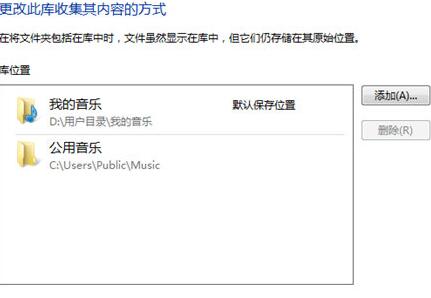
【怎么倍速播放】
想要倍速播放,我们可以在播放页面上右键,在弹出的菜单中选择【增强功能】-【播放速度设置】。
然后就能弹出播放速度调整模块,你可以拖动滑块来快速调整播放速度,最快16倍速,最慢0.16倍速。请用户们根据需求调整。
【怎么截图】
想要在windows media player截图,只要通过快捷键ALT+Print Screen即可。
但是很多小伙伴发现这样的截图方式截出来的画面是黑屏的,这是播放本身设置的问题。可以通过操作解决:
在播放页面上右键,在菜单中选择【更多选项】,然后在【性能】一栏中将【启用WMA文件的DirectX视频加速】取消即可。
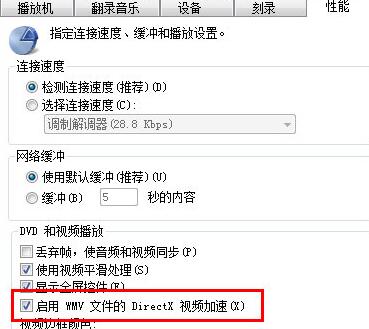
【怎么快进】
播放视频的快进的操作方式有三种:
第一种:鼠标按住按住播放停止旁边的快进键即可
第二种:在快进键上右键,然后选择快进,就能自动进行快进,按播放键回到正常播放模式。
第三种:用快捷键CTLR+SHIFT+F就能实现自动快进,如果不起作用则说明快捷键被其他软件所占用。

【怎么删除播放记录】
首先右键,在菜单中选择【显示播放列表】,将播放列表调出来,然后点击清除列表即可。
但是这个只是清除了播放列表,想要彻底清除,则前往设置页面, 在【隐私】页面中,勾选历史记录,然后点击清除历史记录即可。
【解码器常见问题】
什么是编解码器?
编解码器用于压缩或解压缩媒体文件,如歌曲或视频。Windows Media Player 和其他应用使用编解码器来播放和创建媒体文件。
编解码器一般由两部分组成:用来压缩媒体文件(即编码)的编码器,以及用来解压缩文件(即解码)的解码器。有些编解码器同时包括这两个部分,而有些编解码器仅包括其中一个部分。
如何知道我的电脑上安装了哪些编解码器?
在 Windows Media Player 中的“帮助”菜单上,选择“关于 Windows Media Player”。
如果看不到“帮助”菜单,请依次选择“组织”、“布局”和“显示菜单栏”。
在“关于 Windows Media Player”对话框中,选择“技术支持信息”。
Web 浏览器将打开一个页面,其中包含有关你的电脑上安装的相关二进制文件、编解码器、筛选器、插件和服务的大量详细信息。你可以使用此信息帮助解决问题。
Player 中包含了哪些编解码器?
当前已使用数以百计的音频和视频编解码器。其中一部分由 Microsoft 创建,但绝大多数的编解码器均由其他公司、组织或个人创建。默认情况下,Windows 操作系统和 Player 包括许多最受欢迎的编解码器,例如 Windows Media 音频、Windows Media 视频和 MP3。
但是,有时候你要播放的内容是使用 Windows 或 Player 在默认情况下并不包含的编解码器压缩的。在许多情况下,你可以从 Web 免费或付费下载必要的编解码器。而在某些情况下,Player 可以自动使用计算机中其他数字媒体播放和创建程序安装的编解码器。
为何会收到指示计算机缺少编解码器的消息?
如果你收到指示计算机缺少编解码器的消息,你可能正在尝试播放、刻录或同步使用 Windows 或 Player 在默认情况下并不包含的编解码器解压缩的文件。
如果缺少解码器,你可以下载下面的通用解码器,让你轻松播放各类格式的视频。

图像媒体软件终于让我找到一款不错的软件,以后就认准Windows Media Player了
Windows Media Player11.0.5721.5145 for x64真的很好用哦,虽然我是第一次使用Windows Media Player,但我已经深深的爱上了你,哈哈哈
垃圾Windows Media Player,简直就是在浪费我时间,谁用谁知道。呵呵。
最近试试看这个Windows Media Player,如果好用的话会向朋友推荐的。
找了好多网站,还是云骑士上下载的Windows Media Player靠谱,页面清爽,可以隐藏推送,不会妨碍正常办公
好极了,这个Windows Media Player是我用过最好的备份软件了
还在研究Windows Media Player中,很多功能不会用~~
很不错!Windows Media Player用户体验做的越来越棒了,我会一直支持下去的!
实在没想到Windows Media Player现在已经优化到0.4MB了,技术的确厉害
可不可以告诉我网址啊